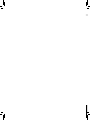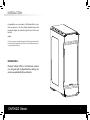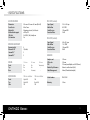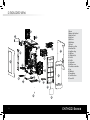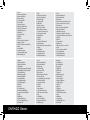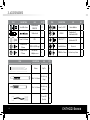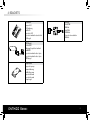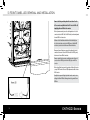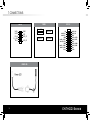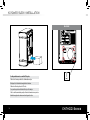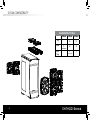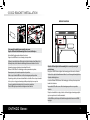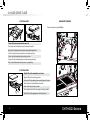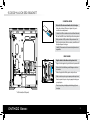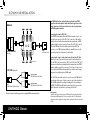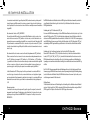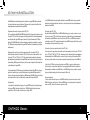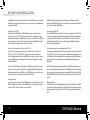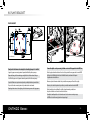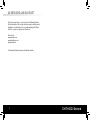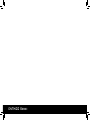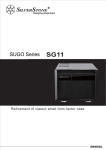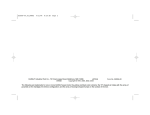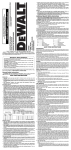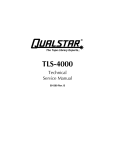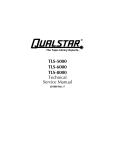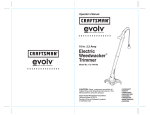Download Phanteks Enthoo EVOLV
Transcript
USER’S MANUAL INTRODUCTION Congratulations on your purchase of the Phanteks Enthoo Series Case and welcome to the User’s Guide. Phanteks believes that meaningful designs are created through the fusion of form and function. Caution Please take a moment to carefully go through the installation guide. Phanteks will not take responsibility for any damages incurred due to incorrect installation and incorrect usage of this product. Thank you. ENTHOO EVOLV Phanteks Enthoo EVOLV, a full aluminium exterior case designed with high-performance cooling and extensive expandability for pc enthusiasts. 3 TABLE OF CONTENTS 1. SPECIFICATIONS ................................................................................................................................................................................................................. 5 2. EXPLODED VIEW ................................................................................................................................................................................................................ 6 3. ACCESSORIES ...................................................................................................................................................................................................................... 8 4. BRACKETS ............................................................................................................................................................................................................................. 9 5. FRONT PANEL LED REMOVAL AND INSTALLATION ............................................................................................................................................... 10 6. I/O PORTS ............................................................................................................................................................................................................................ 11 7. CONNECTIONS ................................................................................................................................................................................................................... 12 8. PANEL REMOVAL ................................................................................................................................................................................................................. 13 9. MOTHERBOARD INSTALLATION ................................................................................................................................................................................... 15 10. POWER SUPPLY INSTALLATION ................................................................................................................................................................................. 16 11. FILTERS REMOVAL .............................................................................................................................................................................................................. 17 12. FANS COMPATIBILITY ....................................................................................................................................................................................................... 18 13. ODD BRACKET INSTALLATION ...................................................................................................................................................................................... 19 14. HARD DRIVE CAGE ............................................................................................................................................................................................................ 20 15. DROP-N-LOCK SSD BRACKET ......................................................................................................................................................................................... 21 16. MULTIFUNCTIONAL SIDE BRACKET ............................................................................................................................................................................ 22 17. WATERCOOLING INSTALLATION ................................................................................................................................................................................... 23 18. PWM HUB INSTALLATION ............................................................................................................................................................................................... 25 19. PUMP BRACKET ................................................................................................................................................................................................................... 29 20. SUPPORT AND SERVICES ................................................................................................................................................................................................. 30 4 1. SPECIFICATIONS CASE SPECIFICATIONS PH-F140SP (included) Dimension Form Factor Material(s) Motherboard support I/O (side) Side window 230 mm x 450 mm x 400 mm (W x H x D) Micro Tower Aluminum exterior, Steel chassis uATX, mITX 2x USB 3.0, Mic, Headphone Yes COOLING Front Top Rear LIQUID COOLING 4 1 (Modular) 3 5 120 mm 2x 2x 1x Up to 240 Up to 240 120 850 ±250 rpm 110.1 CFM 1.04mm H2O 25dB CLEARANCE 140 mm 2x 2x 1x (included) 120 mm radiator Front Top Rear 1200 ± 250 rpm 82.1 CFM 1.33mm H2O 19 dB PH-F200SP (included) Speed (rpm) Max Airflow Static Pressure Acoustical Noise EXPANSION & DRIVE BAYS Expansion slots External 5.25” Internal 3.5” Internal 2.5” Speed (rpm) Max Airflow Static Pressure Acoustical Noise 200mm 1x (included) - 140 mm radiator 140 Up to 280 140 Graphic card CPU cooler PSU Radiator Top Clearance Cable Management 318 mm 192 mm 215 mm (remove Midplate cover for PSU 180mm+) 58mm to motherboard (offset) 24mm (215mm below the midplate) Model number PH-ES314E Warranty 5 Years 5 2. EXPLODED VIEW 13 5 19 6 7 1 11 3 15 10 2 17 14 16 4 18 22 8 20 9 12 6 21 1. Chassis 2. Window Left Side Panel 3. Right Side Panel 4. Front Panel 5. ODD Cover 6. ODD Bracket 7. Top Panel 8. Phanteks Logo Plate 9. Front Dust Filter 10. Hard Drive Cage 11. HDD Trays 12. SSD Bracket (1x) 13. PH-F140 14. PH-F200 15. Side Bracket 16. Mid-Plate cover 17. Rear Bottom dust filter 18. Feet 19. PWM Hub 20. Pump Bracket 21. Front Filter Cover 22. Power LED 1. Châssis 2. Panneau latéral gauche 3. Panneau latéral droit 4. Panneau frontal 5. Couvercle du ODD 6. Crochet ODD 7. Panneau supérieur 8. Plaque du logo Phanteks 9. Filtres à poussière avant 10. Boîtier du disque dur 11. Bacs HDD 12. Support SSD (1x) 13. PH-F140 14. PH-F200 15. Couvercle du Crochet latéral 16. Plaque de milieu 17. Filtre à poussière arrière inférieur 18. Pieds 19. Le hub PWM 20. Support de pompe 21. Couvercle du filtre avant 22. DEL d’alimentation 1. Gehäuse 2. Linke Seitenblende 3. Rechte Seitenblende 4. Frontblende 5. Abdeckung für optisches Laufwerk 6. Halterung für optisches Laufwerk 7. Obere Abdeckung 8. Phanteks-Logoplatte 9. Vorderer Staubfilter 10. Festplattenkäfig 11. Festplatteneinsätze 12. SSD-Halterung (1x) 13. PH-F140 14. PH-F200 15. Seitenhalterung 16. Abdeckung Mittelplatte 17. Hinterer unterer Staubfilter 18. Füße 19. PWM-Hub 20. Pumpenhalterung 21. Vordere Filterabdeckung 22. Betriebs-LED 1. Telaio 2. Pannello laterale sinistro 3. Pannello laterale destro 4. Pannello frontale 5. Coperchio ODD 6. Staffa ODD 7. Pannello superiore 8. Piastra logo Phanteks 9. Filtro antipolvere anteriore 10. Scomparto per disco rigido 11. Vassoi per disco rigido 12. Staffa SSD (1x) 13. PH-F140 14. PH-F200 15. Coperchio Staffe laterali 16. Piastra mediana 17. Filtro antipolvere posteriore inferiore 18. Piedini 19. L’hub PWM 20. Staffa della pompa 21. Coprifiltro anteriore 22. LED di alimentazione 1. Chasis 2. Panel lateral izquierdo 3. Panel lateral derecho 4. Panel frontal 5. Cubierta de la unidad de disco óptico 6. Soporte de unidad de disco óptico 7. Panel superior 8. Placa con logotipo de Phanteks 9. Filtro de polvo frontal 10. Bastidor de disco duro 11. Bandejas de unidad de disco duro 12. Soporte de unidad de estado sólido (1x) 13. PH-F140 14. PH-F200 15. Soporte lateral 16. Media placa 17. Filtro de polvo trasero / inferior 18. Patas 19. El conector de modulación 20. Soporte de bomba 21. Tapa del filtro frontal 22. LED de alimentación 1. Chassi 2. Painel Lateral Esquerdo 3. Painel Lateral Direito 4. Painel frontal 5. Cobertura ODD 6. Suporte para ODD 7. Painel superior 8. Placa de Logotipo Phanteks 9. Filtro de pó frontal 10. Compartimento para disco rígido 11. Tabuleiros de HDD 12. Suporte do SSD (1x) 13. PH-F140 14. PH-F200 15. Suporte lateral 16. Cobertura Placa central 17. Filtro de pó traseiro inferior 18. Pés 19. O PWM Hub 20. Suporte da Bomba 21. Tampa do filtro frontal 22. LED de energia 1. Behuizing 2. Linker zijpaneel 3. Rechter zijpaneel 4. Voorpaneel 5. ODD deksel 6. ODD beugel 7. Toppaneel 8. Phanteks logoplaat 9. Stof filter (voor) 10. Harde schijf kooi 11. Harde schijf houder 12. SSD beugel (1x) 13. PH-F140 14. PH-F200 15. Zij Beugel 16. Middenplaat deksel 17. Stoffilter bodem (achter) 18. Voet 19. PWM Hub 20. Pomp beugel 21. Stoffilter deksel voor 22. Power LED 7 3. ACCESSORIES ITEM DESCRIPTION USE QTY Screw M3 x 5mm Motherboard/ ODD/SSD DESCRIPTION USE QTY 17 Screw 5 x 10KT Fan installation 8 Motherboard 2 CM6 #5 Pumpbracket / Side bracket: HDD 15 Screw 6-32 x 6mm PSU 5 CM5.3*10*7*3 Side bracket: SSD 9 Thumb Screws 9*20mm HDD lock (HDD cage) 3 Screw M4 x 8mm Thumb Screws 9*15mm Side bracket/ Midplate cover 3 ITEM 8 8 ITEM PWM6# x 4.5mm DESCRIPTION USE QTY 150mm Zip Tie 6 188 x 10 x 1.8mm Hook n Loop (long) 1 110 x 10 x 1.8mm Hook n Loop (short) 1 Power LED (3 colors) 3 Reservoir 5 Hook-n-Loop Screw 2 4. BRACKETS SSD Bracket Support SSD SSD-Halterung Staffa SSD Suporte do SSD Soporte de unidad de estado sólido SSD beugel PWM Hub Le hub PWM PWM-Hub L’hub PWM O PWM Hub El conector de modulación PWM Hub ODD Bracket Crochet ODD Halterung für optisches Laufwerk Staffa ODD Soporte de unidad de disco óptico Soporte de unidad de disco óptico ODD beugel Pump Bracket Support de pompe Pumpenhalterung Staffa della pompa Suporte da Bomba Soporte de bomba Pomp beugel 9 5. FRONT PANEL LED REMOVAL AND INSTALLATION Remove the front panel and push in the two tabs on the side of the connector and pulll out out the LED. Once the LED is off, simply plug the new LED into the connector. Retirez le panneau avant et poussez les deux languettes sur le côté du connecteur et retirez la DEL. Une fois la DEL retirée, branchez simplement la nouvelle DEL sur le connecteur. Entfernen Sie die Frontblende und drücken Sie die beiden Riegel an der Seite des Anschlusses; ziehen Sie die LED heraus. Sobald die LED erloschen ist, stecken Sie einfach die neue LED in den Anschluss. Rimuovere il pannello anteriore e premere le due linguette a lato del connettore e tirare verso l'esterno il LED. Una volta che il LED è spento, basta inserire il nuovo LED nel connettore. Remova o painel frontal e pressione as patilhas nas partes laterais do conector e retire o LED. Depois de retirar o LED, ligue o novo LED ao conector. Retire el panel frontal, presione las dos pestañas del lateral del conector y saque el LED. Una vez esté fuera el LED, simplemente enchufe el nuevo LED al conector. Verwijder het voorpaneel. Knijp de zij hendels van de connector in en ontkoppel de Power LED kabel. Vervang deze met de gewenste Power LED kleur. 10 6. I/O PORTS 1 2 3 4 5 ** See page 12 for connection details. ** Voir page 12 pour les détails de connexion ** Einzelheiten zum Anschließen finden Sie auf Seite 12. ** Fare riferimento a pagina 12 per dettagli sul collegamento. ** Ver pagina 12 para detalhes de conexão. ** Consulte la página 12 para obtener información sobre la conexión. ** Zie pagina 12 voor aansluiting details 1. Power Button 2. Power Reset Button 3. Headphone 4. Microphone 5. USB 3.0 1. Ein-/Austaste 2. Reset 3. Kopfhörer 4. Mikrofon 5. USB 3.0 1. Bouton d’alimentation 2. Réinitialisation de l’alimentation 3. Casque 4. Microphone 5. USB 3.0 1. Botão de Alimentação 2. Redefinição de Energia 3. Fone de ouvido 4. Microfone 5. USB 3.0 1. Tasto d’alimentazione 2. Ripristino alimentazione 3. Cuffie 4. Microfono 5. USB 3.0 1. Botón de alimentación 2. Resetear 3. Cascos 4. Micrófono 5. USB 3.0 1. Power knop 2. Power Reset Button 3. Hoofdtelefoon 4. Microfoon 5. USB 3.0 11 7. CONNECTIONS AUDIO MIC2 L MIC2 R FRO-R F_IO_SEN FRO-L AGND AVCC MIC2_JD LINE2_JD FRONT LED 12 USB 3.0 PANEL Power LED + Power LED Power SW Reset SW H.D.D LED ID IntA P1_D+ IntA P1_DGND IntA P1_SSTX+ IntA P1_SSTXGND IntA P1_SSRX+ IntA P1_SSRXVbus IntA P2_D+ IntA P2_DGND IntA P2_SSTX+ IntA P2_SSTXGND IntA P2_SSRX+ IntA P2_SSRXVbus No Pin 8. PANEL REMOVAL 1. Pull from the front and fully swing the panel out. 2. Push up to remove from the hinge and remove. 1. Tirez depuis l'avant et faites tourner le panneau complètement pour le sortir. 2. Poussez vers le haut pour le retirer de l'articulation et l'enlever. 1. Von vorne ziehen und die Blende vollständig ausschwenken. 2. Zum Entfernen vom Gelenk nach oben drücken und herausnehmen. 1. Tirare la parte frontale e far scivolare fuori completamente il pannello. 2. Premere verso l'alto per rimuovere dal pereno e rimuovere. 1. Puxe pela frente e retire o painel. 2. Empurre para cima para remover da dobradiça e remova. 2 1. Tire de la parte frontal y desplace completamente el panel hacia afuera. 2. Empuje hacia arriba para sacarlo de los enganches y retírelo. 1. Trek het zij paneel los vanuit de voorzijde en zwaai het volledig open tot de achterzijde. 2. Til het zij paneel opwaarts op en ontkoppel deze van de schanieren. 1 13 8. PANEL REMOVAL To remove the top panel, place your hands on the area shown in the diagram and pull up. For the front panel, place your hands on the area shown and pull outward. Pour enlever le panneau supérieur, placez vos mains sur la zone affichée sur le diagramme et tirez vers le haut. Pour le panneau avant, placez vos mains sur la zone affichée, et tirez vers l'extérieur. Positionieren Sie zum Entfernen der oberen Abdeckung Ihre Hände an der angezeigten Stelle und ziehen Sie sie nach oben. Positionieren Sie auch bei der Frontblende Ihre Hände an der angezeigten Stelle und ziehen Sie sie dann nach außen. Per rimuovere il pannello superiore, posizionare le mani sull'area mostrata nel diagramma e tirare verso l'alto. Per il pannello anteriore, posizionare le mani sull'area mostrata e tirare verso l'esterno. Para remover o painel superior, coloque as mãos na área ilustrada no diagrama e empurre para cima. Para o painel frontal, coloque as mãos na área ilustrada e puxe para fora. Para sacar el panel superior, coloque las manos en la zona que se indica en el diagrama y tire hacia arriba. Para sacar el panel frontal, coloque las manos en el área indicada y tire hacia afuera. Voor het verwijderen van het toppaneel, trek het paneel omhoog zoals aangegeven in de tekening. Voor het verwijderen van het voorpaneel, trek het paneel naar u toe zoals aangegeven op de tekening. 14 9. MOTHERBOARD INSTALLATION Standoff screws are pre-installed for micro ATX. Les vis du support sont préinstallées pour micro ATX. Abstandhalterschrauben sind bei micro ATX vorinstalliert. Le viti dei distanziatori sono installate precedentemente per micro ATX. Os parafusos separadores estão pré-instalados no modelo micro ATX. Los tornillos separadores vienen preinstalados para micro ATX. Afstandschroeven voor mTX moederborden zijn vooraf geïnstalleerd 15 10. POWER SUPPLY INSTALLATION REAR VIEW Use the provided screws to secure the PSU in place. Utilisez les vis fournies pour fixer le bloc d’alimentation en place. Befestigen Sie das Netzteil mit den mitgelieferten Schrauben. Utilizzare le viti fornite per fissare la PSU in sito. Use os parafusos para fixar a Unidade de Proteção e de Comutação. Utilice los tornillos suministrados para fijar la fuente de alimentación en su posición. Gebruik de meegeleverde schroeven om de voeding vast te zetten. 16 (4x) 11. FILTERS REMOVAL To clean the dust filters, run slow moving water through the filters. Dry filters before reinstalling. Pour nettoyer les filtres à poussière, faites couler de l’eau sur les filtres. Séchez les filtres avant de réinstaller. Reinigen Sie die Staubfilter, indem Sie sie unter langsam fließendem Wasser abspülen. Filter vor Wiedereinbau trocknen. Per pulire i filtri antipolvere, far correre lentamente l’acqua attraverso i filtri. Asciugare i filtri prima di installarli di nuovo. Para limpar os filtros de poeiras, passe água em movimento lento através dos filtros. Seque os filtros antes de reinstalar. Para limpiar los filtros de polvo, deje que caiga agua corriente lentamente sobre los filtros. Seque los filtros antes de volverlos a colocar. Laat langzaam stromend water door de filter lopen voor het reinigen van de filters. Droog de filters voordat u het weer bevestigd. To remove the bottom and front filter pull out. Mesh cover on top panel can also be cleaned. Pour retirer les filtres en bas et à l'avant, tirez dessus. La grille du panneau avant peut aussi être nettoyée. Ziehen Sie den unteren und vorderen Filter heraus. Die Gitterabdeckung an der oberen Blende kann ebenfalls gereinigt werden. Tirare verso l'esterno per rimuovere il filtro inferiore e anteriore. È possibile lavare anche la copertura a rete sul pannello superiore. Puxe para remover o filtro inferior e frontal. A tampa de rede do painel superior também pode ser limpa. Para sacar el filtro inferior/frontal tire de él hacia afuera. La cubierta de malla del panel superior también se puede limpiar. Voor het verwijderen van de stoffilter bodem en voor, trek deze uit via de handvat. Mesh filter op het bovenpaneel kunnen ook schoongemaakt worden. 17 12. FAN COMPATIBILITY FAN COMPATIBILITY TABLE 200mm 140mm 120mm Top Front 1 (1x included) Rear (Top) 18 2 2 2 2 1 1 (1x included) 13. ODD BRACKET INSTALLATION ODD INSTALLATION First remove the back plate by unscrewing the two screws. Align the ODD bracket with the mounting holes and screw to hold in place. Enlevez d'abord la plaque arrière en dévissant les deux vis. Alignez le crochet ODD avec les trous de montage et vissez pour fixer. Entfernen Sie zunächst die hintere Platte, indem Sie die beiden Schrauben lösen. Richten Sie die Halterung für das optische Laufwerk an den Montagelöchern aus und schrauben Sie sie fest. In primo luogo rimuovere la piastra posteriore svitando le due viti. Allineare le staffe ODD con i fori di montaggio e avvitare per mantenere in posizione. Remova primeiro a placa traseira desapertando os dois parafusos. Alinhe o suporte da unidade ODD com os orifícios de montagem e aparafuse para fixar. En primer lugar, retire la placa trasera desatornillando los dos tornillos. Alinee el soporte de unidad de disco óptico con los agujeros de montaje y atornille para dejarlo sujeto en su posición. Ten eerste, verwijder het achterplaat door de 2 schroeven los te verwijderen. Plaats de ODD beugel in positie met de schroefgaten en schroef deze vast. Side in the ODD and align to the line mounting hole to secure in place using the provided screws. Faites glisser le ODD à l'intérieur et alignez le trou de montage pour le fixer avec les vis fournies. Schieben Sie das optische Laufwerk hinein und richten Sie es zur Fixierung mit den mitgelieferten Schrauben am Montageloch aus. Far scivolare all'interno l'ODD e allineare il foro di montaggio con la linea per fissare in posizione tramite le viti in dotazione. Insira a unidade ODD e alinhe-a com o orifício de montagem para a fixar com os parafusos fornecidos. Colóquelo en la unidad de disco óptico y alinéelo con la línea del agujero de montaje para dejarlo sujeto en su posición con los tornillos suministrados. Schuif de ODD in en plaats het in positie. Gebruik de meegeleverdede schroeven om de ODD te bevestigen. 19 14. HARD DRIVE CAGE 3.5” INSTALLATION HDD BRACKET REMOVAL Unscrew the 8x screws to remove the HDD Cage. Place hard drive into tray and push in the arms to lock. Placez le disque dur dans le logement et poussez les bras pour le verrouiller. Bringen Sie die Festplatten im Fach an und drücken die Arme zum Verriegeln hinein. Collocare disco rigido nel cassetto e spingere i bracci verso l’interno per bloccare. Coloque o disco rígido na bandeja e empurre os braços para travar. Coloque el disco duro en la bandeja y pulse sobre los brazos para que quede sujeto. Plaatst de harde schijf in de lade en duw de armen in voor vergrendeling. 2.5” INSTALLATION Align the SSD onto the mounting holes and screw in. Aligner le SSD avec les trous de montage et vissez. Richten Sie die SSD an den Montagelöchern aus und befestigen die Schrauben. Allineare l’unità ssd su i fori di installazione e fissare le viti. Alinhe o SSD nos orifícios de fixação e parafuse. Alinee la unidad de estado sólido con los agujeros de montaje y atorníllela. Lijn de SSD uit op de bevestigingsgaten en schroef de schroeven in. 20 15. DROP-N-LOCK SSD BRACKET SSD INSTALLATION Slide in the SSD and screw in from the side to lock in place. Faites coulisser le disque SSD et vissez-le depuis le côté pour le verrouiller dans son emplacement. Schieben Sie die SSD ein und fixieren Sie diese seitlich mit Schrauben. Far scorre l’unità SSD e fissare le viti dal lato per bloccarla in posizione. Deslize para dentro do SSD e parafuse do lado para travar no local. Deslice la unidad de estado sólido hacia adentro y atorníllela desde el lateral para bloquearla en su lugar. Schuif de SSD in en monteer de schroeven via de zijkant om deze te vergrendelen. DROP N LOCK Align the bracket to the rubber and drop down to lock. Alignez le coin du support avec le guide et baissez-le pour verrouiller. Richten Sie die Ecke der Halterung an der Führung aus und lassen sie einrasten. Allineare l’angolo della staffa alla guida e calarla per bloccare. Alinhe o canto do suporte ao guia e empurre para baixo para travar. Alinee la esquina del soporte con la guía y empuje hacia abajo para que quede sujeta. Plaats de beugel langs de uitlijning en druk richting de pijl om te bevestigen. *1x SSD included (2nd SSD optional) 21 16. MULTIFUNCTIONAL SIDE BRACKET SSD mounting hole 22 HDD mounting hole Reservoir mounting hole Pump Bracket mounting hole 17. WATERCOOLING INSTALLATION WATERCOOLING RADIATOR COMPATIBILITY 120mm, 140mm 240mm, 280mm 140mm 120mm 120mm, 140mm 240mm 23 17. WATERCOOLING INSTALLATION 120 MM FORM FACTOR RADIATORS Radiator Size Front Rear Top Taille de radiateur Kühlkörpergröße Dimensioni del radiatore Tamanho do radiador Tamaño del radiador Radiator lengte Avant Vorderseite Parte frontale Frente Frontal Voorkant Arrière Rückseite Parte posteriore Traseira Posterior Achterkant Dessus Oberseite Parte superiore Topo Superior Bovenkant 120mm 240mm 140 MM FORM FACTOR RADIATORS Radiator Size Front Rear Top Taille de radiateur Kühlkörpergröße Dimensioni del radiatore Tamanho do radiador Tamaño del radiador Radiator lengte Avant Vorderseite Parte frontale Frente Frontal Voorkant Arrière Rückseite Parte posteriore Traseira Posterior Achterkant Dessus Oberseite Parte superiore Topo Superior Bovenkant 140mm 280mm 24 *Caution: Supported Radiator size and thickness varies depending on your setup. *Avertissement : Les tailles de radiateur et les épaisseurs supportées varient en fonction de votre configuration. *Achtung: Unterstützte Kühlkörpergröße und -dicke variieren je nach Aufbau. * Attenzione: Le dimensioni e lo spessore supportati per il radiatore dipendono dalla configurazione. *Atenção: O tamanho e espessura do Suporte do Radiador variam dependendo da configuração. *Precaución: el grosor y el tamaño del radiador compatibles varían según la instalación que realice. *Let op : Ondersteunde radiator grootte en dikte varieert afhankelijk van de opstelling. 18. PWM HUB INSTALLATION The PWM hub functions optimally when modulated by a PWM signal from the motherboard, which will allow the greatest control range. However, not all 4-pin motherboard connectors implement true PWM signal modulation. PWM HUB 4-pin (Motherboard CPU_Fan) SATA 12V POWER INPUT (Power supply) see important note Y SPLITTER (2x included) 3-pin connector (FAN7, FAN8, FAN9, FAN10, FAN11, FAN12) 3-pin (TO PWM HUB: FAN2, FAN3, FAN4, FAN5, FAN6) 3-pin connector (FAN7, FAN8, FAN9, FAN10, FAN11, FAN12) Please visit our website for multi-language instructions regarding PWM Hub at www.phanteks.com. Connecting the 4-pin to CPU_FAN For full PWM functionality, Phanteks’ PWM hub requires users to connect the 4-pin connector to the “CPU_Fan” connector of the motherboard, because all motherboard manufacturers implements a PWM signal modulation on this connector. Connect the SATA 12V power to power the PWM hub. Not all motherboards have their CPU_Fan connector set on PWM signal modulation by default. Please consult your motherboard documentation for this matter. Connecting the 4-pin to other 4-pin header (besides the CPU_Fan) Other 4-pin connectors can be found on modern motherboards besides the “CPU_Fan” connector (e.g. “CPU_Fan2”, “CHA_Fan”, “OPT_Fan”), however not all motherboard manufacturers implement a true PWM signal modulation onto these connectors. These type of 4-pin connectors modulate the RPM by voltage, which has a smaller control range compared to modulation by true PWM signal. The 12V SATA power cable can not be used to power the PWM hub if connecting to these types of 4-pin connectors, due to the interference with the RPM regulation by voltage (resulting in the fans running on full RPM). The PWM hub will draw its power from the 4-pin connector, which is limited to a total device consuming 30W in total. Important Note: 1 motherboard connector can only read 1 RPM signal. Therefore, the motherboard will only read the RPM signal from 1 device connected to Fan 1. The RPM form all other devices will be regulated according to FAN 1. Y-splitter should not be connected to FAN 1. 25 18. PWM HUB INSTALLATION Le concentrateur à modulation de largeur d'impulsions (MLI) fonctionne de manière optimale quand il est modulé par un signal MLI provenant de la carte mère, qui permet la plage de contrôle la plus importante. Cependant, tous les connecteurs de carte mère à 4 broches ne mettent pas en œuvre la modulation de signal MLI. Raccordement des 4 broches au CPU_VENTILATEUR Pour une fonctionnalité MLI complète, le concentrateur MLI de Phanteks nécessite de raccorder le connecteur 4 broches au connecteur « CPU_Ventilateur » de la carte mère, car tous les fabricants de cartes mères mettent en œuvre une modulation de signal MLI sur ce connecteur. Raccordez l'alimentation SATA 12V pour alimenter le concentrateur MLI. Toutes les cartes mères n'ont pas leur connecteur CPU_Ventilateur réglé sur la modulation de signal MLI par défaut. Veuillez consulter la documentation de votre carte mère à ce sujet. Raccordement du 4 broches à un autre connecteur 4 broches (indépendamment du CPU_Ventilateur) D'autres connecteurs 4 broches se trouvent sur les cartes mères modernes indépendamment du connecteur « CPU_Ventilateur » (par exemple « CPU_Ventilateur2 », « CHA_Ventilateur », « OPT_Ventilateur »), cependant tous les fabricants de cartes mères ne mettent pas en œuvre une modulation de signal MLI réelle sur ces connecteurs. Ces types de connecteurs 4 broches modulent le régime par la tension, qui présente une plage de contrôle plus petite comparée à une modulation par un signal MLI réel. Le câble d'alimentation 12V SATA ne peut pas être utilisé pour alimenter le concentrateur MLI s'il est raccordé à ces types de connecteurs 4 broches, en raison des interférences avec la régulation de régime par tension (entraînant le fonctionnement des ventilateurs à plein régime). Le concentrateur MLI tire son alimentation du connecteur 4 broches, qui est limité à une consommation totale des périphériques de 30 W. Remarque importante : 1 connecteur de carte mère peut lire uniquement 1 signal de régime. Par conséquent, la carte mère lit uniquement le signal de régime d'1 périphérique raccordé au Ventilateur 1. Le régime de tous les autres périphériques sera régulé en fonction du VENTILATEUR 1. Un séparateur Y ne doit pas être raccordé au VENTILATEUR 1. 26 Der PWM-Hub funktioniert bei Modulation durch ein PWM-Signal vom Motherboard einwandfrei, wodurch sich ein größtmöglicher Kontrollbereich ergibt. Jedoch nicht alle 4-pol. Motherboard-Anschlüsse realisieren eine PWM-Signalmodulation. Verbindung mit 4-pol. CPU-Lüfteranschluss (CPU_Fan) Für einen vollen PWM-Funktionsumfang ist es für den PWM-Hub von Phanteks erforderlich, dass der 4-pol. Stecker mit dem CPU-Lüfteranschluss (“CPU_Fan”) am Motherboard verbunden wird, denn alle Motherboard-Hersteller realisieren eine PWM-Signalmodulation an diesem Anschluss. Schließen Sie die 12-Volt-SATA-Stromversorgung an, um den PWM-Hub mit Strom zu versorgen. Nicht bei allen Motherboards ist der CPU-Lüfteranschluss (CPU_Fan) standardmäßig auf PWM-Signalmodulation gesetzt. Beziehen Sie sich hierzu bitte auf Ihre Motherboard-Dokumentation. Verbindung des 4-pol. Anschlusses mit anderem 4-pol. Verteiler (außer CPU-Lüfteranschluss) Neben dem CPU-Lüfteranschluss (“CPU_Fan”) befinden sich weitere 4-pol. Anschlüsse auf modernen Motherboards (z. B. “CPU_Fan2”, “CHA_Fan”, “OPT_Fan”), aber nicht alle Motherboard-Hersteller realisieren eine echte PWM-Signalmodulation an diesen Anschlüssen. Diese 4-pol. Anschlusstypen modulieren die Drehzahl mit der Spannung, was zu einem kleineren Kontrollbereich im Vergleich zu einer Modulation mit einem echten PWM-Signal führt. Das 12-Volt-SATA-Stromversorgungskabel kann bei Verbindung mit diesen 4-pol. Anschlusstypen nicht für eine Stromversorgung des PWM-Hubs verwendet werden, denn die Spannung beeinträchtigt die Drehzahlregulierung (sodass die Lüfter mit voller Drehzahl laufen). Der PWM-Hub bezieht seinen Strom vom 4-pol. Anschluss, sodass ein Gerät insgesamt maximal 30 Watt verbraucht. Wichtiger Hinweis: 1 Motherboard-Anschluss kann nur 1 Drehzahlsignal lesen. Demzufolge liest das Motherboard nur das Drehzahlsignal von 1 Gerät, das mit Lüfter 1 (FAN 1) verbunden ist. Die Drehzahl aller anderen Geräte wird gemäß Lüfter 1 (FAN 1) reguliert. Ein Y-Splitter sollte nicht an Lüfter 1 (FAN 1) angeschlossen werden. 18. PWM HUB INSTALLATION L’hub PWM funziona in modo ottimale quando è modulato da un segnale PWM dalla scheda madre, che consentirà il massimo campo di regolazione. Tuttavia, non tutti i connettori a 4 pin della scheda madre implementano la modulazione del segnale PWM. O cubo PWM funciona de forma ideal quando modulados por um sinal PWM da placa mãe, que permitirá uma faixa de controle maior. Entretanto, nem todos os conectores da placa mãe com 4-pin implementam a modulação do sinal PWM. Collegamento del connettore a 4 pin al connettore CPU_FAN Per la completa funzionalità PWM, l’hub PWM Phanteks richiede il collegamento del connettore a 4 pin al connettore “CPU_Fan” della scheda madre, perché tutti i produttori di schede madre implementano una modulazione del segnale PWM su questo connettore. Collegare l'alimentazione 12V SATA per alimentare l'hub PWM. Non tutte le schede madre hanno, per impostazione predefinita, il connettore CPU_FAN impostato sulla modulazione del segnale PWM. Consultare la documentazione della scheda madre in merito. Conectando 4-pin ao CPU_FAN Para uma total funcionalidade PWM, o cubo PWM da Phanteks requer que os usuários conectem o conector de 4-pin ao conector do "CPU_Fan" da placa mãe, porque todos os fabricantes de placa-mãe implementam uma modulação de sinal PWM neste conector. Conecte a força SATA 12V ao cubo PWM. Nem todas as placas-mãe têm seu conector CPU_Fan ajustado na modulação de sinal PWM de modo padrão. Por favor, consulte a documentação de sua placa-mãe sobre este assunto. Collegamento del connettore a 4 pin ad altri connettori a 4 pin (oltre al connettore CPU_Fan) Sulle schede madri odierne oltre al connettore "CPU_FAN" si possono trovare altri connettori a 4 pin (ad esempio: "CPU_Fan2", "CHA_Fan", "OPT_Fan"), tuttavia non tutti i produttori di schede madre implementano una vera modulazione del segnale PWM su questi connettori. Questi tipi di connettori a 4 pin modulano gli RPM per mezzo della tensione, che ha un campo di regolazione ridotto rispetto alla reale modulazione del segnale PWM. Il cavo di alimentazione 12V SATA non può essere utilizzato per alimentare l’hub PWM se si collegano questi tipi di connettori a 4 pin, a causa dell'interferenza con la regolazione RPM per mezzo della tensione (e di conseguenza le ventole funzionano a RPM massimo). L'hub PWM attingerà la sua alimentazione dal connettore a 4 pin, che è limitata ad un consumo totale del dispositivo di 30W. Nota importante: 1 connettore della scheda madre può leggere solo 1 segnale RPM. Pertanto, la scheda madre leggerà solo il segnale RPM da 1 dispositivo collegato a Fan 1. Gli RPM di tutti gli altri dispositivi saranno regolati in base a FAN 1. Lo splitter a Y non deve essere collegato a FAN 1. Conectando o 4-pin a outro suporte de 4-pin (ao lado do CPU_Fan) Outros conectores de 4-pin podem ser encontrados nas placas-mãe modernas ao lado do conector "CPU_Fan" (por ex.: “CPU_Fan2”, “CHA_Fan”, “OPT_Fan”), entretanto nem todos os fabricantes de placas-mãe implementam uma modulação de sinal PWM real nestes conectores. Este tipo de conector de 4-pin modula as RPMs pela tensão, que têm uma faixa de controle menor comparada com a modulação através do sinal PWM real. O cabo de força 12V SATA não pode ser usado para ligar o cubo PWM, se a conexão é realizada com estes tipos de conectores de 4-pin, devido à interferência com a regulagem das RPMs da tensão (resultando no funcionamento dos ventiladores com as RPM totais). O cubo PWM irá dirigir sua força a partir do conector de 4-pin, que é limitado a um dispositivo total com consumo de 30W no total. Observação importante: 1 conector da placa-mãe pode ler apenas 1 sinal de RPM. Entretanto, a placa-mãe irá ler apenas o sinal de RPM de 1 dispositivo conectado ao Fan 1. A forma das RPM de todos os outros dispositivos será regulada de acordo com o FAN 1. O divisor Y não deverá ser conectado ao FAN 1. 27 18. PWM HUB INSTALLATION O cubo PWM funciona de forma ideal quando modulados por um sinal PWM da placa mãe, que permitirá uma faixa de controle maior. Entretanto, nem todos os conectores da placa mãe com 4-pin implementam a modulação do sinal PWM. De PWM hub functioneert optimaal wanneer bestuurd wordt door een PWM signaal vanuit het moederbord. De PWM hub heeft dan de grootste regelbereik. Echter, niet alle moederborden besturen alle 4-pin connectoren met een PWM-signaal. Conectando 4-pin ao CPU_FAN Para uma total funcionalidade PWM, o cubo PWM da Phanteks requer que os usuários conectem o conector de 4-pin ao conector do "CPU_Fan" da placa mãe, porque todos os fabricantes de placa-mãe implementam uma modulação de sinal PWM neste conector. Conecte a força SATA 12V ao cubo PWM. Nem todas as placas-mãe têm seu conector CPU_Fan ajustado na modulação de sinal PWM de modo padrão. Por favor, consulte a documentação de sua placa-mãe sobre este assunto. De 4-pin aansluiten op CPU_FAN Voor volledige PWM functie wordt vereist dat de 4-pin connector aangesloten wordt op de “CPU_Fan” connector op het moederbord, omdat alle moederbord fabrikanten een PWM signaal implementeren op deze connector. Sluit de SATA-12V kabel aan om de PWM hub te voorzien van stroom. Niet alle moederborden hebben hun CPU_Fan connector standaard ingesteld op PWM modus. Raadpleeg hiervoor uw moederbord handleiding. Conectando o 4-pin a outro suporte de 4-pin (ao lado do CPU_Fan) Outros conectores de 4-pin podem ser encontrados nas placas-mãe modernas ao lado do conector "CPU_Fan" (por ex.: “CPU_Fan2”, “CHA_Fan”, “OPT_Fan”), entretanto nem todos os fabricantes de placas-mãe implementam uma modulação de sinal PWM real nestes conectores. Este tipo de conector de 4-pin modula as RPMs pela tensão, que têm uma faixa de controle menor comparada com a modulação através do sinal PWM real. De 4-pin aansluiten op andere 4-pin aansluitingen (naast de CPU_Fan) Op moderne moederborden zijn vaak naast de CPU_Fan nog andere 4-pin connectoren te vinden (bijv. “CPU_Fan2”, “CHA_Fan”, “OPT_Fan” etc.) maar niet alle moederbord fabrikanten implementeren een echte PWM-signaal op al deze aansluitpunten. Deze 4-pin aansluitingen regelen de RPM doormiddel van voltage, dit geeft tevens een kleinere regelbereik in vergelijking met de besturing door echte PWM-signaal. O cabo de força 12V SATA não pode ser usado para ligar o cubo PWM, se a conexão é realizada com estes tipos de conectores de 4-pin, devido à interferência com a regulagem das RPMs da tensão (resultando no funcionamento dos ventiladores com as RPM totais). O cubo PWM irá dirigir sua força a partir do conector de 4-pin, que é limitado a um dispositivo total com consumo de 30W no total. De 12V SATA voedingskabel kan niet worden gebruikt wanneer de PWM hub aangesloten wordt op deze type 4-pin aansluitpunten, vanwege interferentie met de RPM besturing doormiddel van voltage (als gevolg zullen de ventilatoren onregelbaar zijn en op maximale RPM draaien). Zonder de 12V SATA kabel zal de PWM hub zijn stroom halen uit de 4-pin connector, die beperkt is tot een totale verbruik van 30W. Observação importante: 1 conector da placa-mãe pode ler apenas 1 sinal de RPM. Entretanto, a placa-mãe irá ler apenas o sinal de RPM de 1 dispositivo conectado ao Fan 1. A forma das RPM de todos os outros dispositivos será regulada de acordo com o FAN 1. O divisor Y não deverá ser conectado ao FAN 1. 28 Belangrijke opmerking: 1 moederbord connector kan maar 1 RPM signaal lezen. Daarom zal het moederbord alleen een RPM signaal lezen van 1 apparaat aangesloten op “Fan 1”. De RPM van alle andere aangesloten ventilatoren worden geregeld op basis van het signaal op “Fan 1”. Een Y-splitter mag niet worden aangesloten op “FAN 1”. 19. PUMP BRACKET PUMP BRACKET 6#-32 M4 4.5 15 78.5 26 26 *in millimeters rubber dampers 4.0 4.5mm Pump bracket with universal mounting allows for multiple pumps to be installed. Support de pompe avec montage universel permettant d’installer plusieurs pompes. Pumpenhalterung mit Universalmontage ermöglicht die Installation mehrerer Pumpen. La staffa della pompa con collegamento universale permette di installare varie pompe. Suporte da Bomba com suporte universal permite que múltiplas bombas sejam instaladas. Remove the midplate cover by unscrewing the thumbscrews to install the pump bracket in the HDD area. El soporte de bomba con montaje universal le permite instalar varias bombas. Pompbeugel met universele schroefgaten geeft ondersteuning voor meerdere type pompen. Remova a placa central desapertando os parafusos para instalar uma bomba na área do HDD. Retirez la plaque du milieu en dévissant les vis à ailettes pour installer une pompe dans la zone du HDD. Entfernen Sie die Mittelplatte durch Lösen der Rändelschrauben, um dann eine Pumpe im Festplattenbereich zu installieren. Rimuovere la piastra di mezzo svitando le viti per installare una pompa nell'area del disco rigido. Retire la media placa desatornillando los tornillos de apriete manual para instalar un dispositivo de bombeo en el área de la unidad de disco duro. Verwijder het middenplaat door de 2x duimschroeven los te draaien om een waterpomp op de HDD basis te installeren met gebruik van de pomp beugel. 29 20. SERVICES AND SUPPORT If you have any questions or concerns, please visit Phanteks’ website for technical support. We consider customer support, satisfaction and feedback an essential element of our overall marketing effort. Please feel free to contact our support team. Thank you! Contact Us at: www.phanteks.com www.phanteksusa.com www.phanteks.cn For Warranty Information, please visit Phanteks’ website. 30 Unleash unlimited possibilities 32
This document in other languages
- français: Phanteks Enthoo EVOLV
- español: Phanteks Enthoo EVOLV
- Deutsch: Phanteks Enthoo EVOLV
- Nederlands: Phanteks Enthoo EVOLV
- italiano: Phanteks Enthoo EVOLV
- português: Phanteks Enthoo EVOLV